Når du prøver å installere en ny Office 365-versjon, kan du av og til bli sittende fast på "Vi gjør ting klar"-skjermen. Dette skjer vanligvis hvis du ikke installerte dine tidligere Office 365-filer riktig. Den samme feilen kan oppstå hvis Office-filene dine ble ødelagt eller du ved et uhell slettet noen av dem.
Hva du skal gjøre hvis Office 365 ble sittende fast med å gjøre ting klart
Reparasjonskontor
En rask måte å fikse problemer med filkorrupsjon er å kjøre det innebygde Office Repair-verktøyet.
- Gå til Kontrollpanel og velg Programmer.
- Gå deretter til Programmer og funksjoner.
- Klikk på Office 365-pakken din.
- Finn og klikk på Endring knapp.
- Start med å kjøre en Rask reparasjon og sjekk om det løste problemet.

- Hvis Office 365 fortsatt sitter fast på "Vi gjør ting klar”-skjermen starter du Online reparasjon verktøy.
Installer Office på nytt
Hvis reparasjon av Office-pakken ikke løste problemet, prøv å installere den på nytt.
- Gå tilbake til Kontrollpanel → Programmer → Programmer og funksjoner.
- Velg din Office Suite og treffer Avinstaller knapp.

- For å være sikker på at du har fjernet alle Office-filene, slett Windows Installer-pakken som ligger under C:\Program Files\Office 16.
- Skriv deretter %Programfiler% i søkefeltet i Windows.
- Slett Microsoft Office 16 og Microsoft Office mapper.
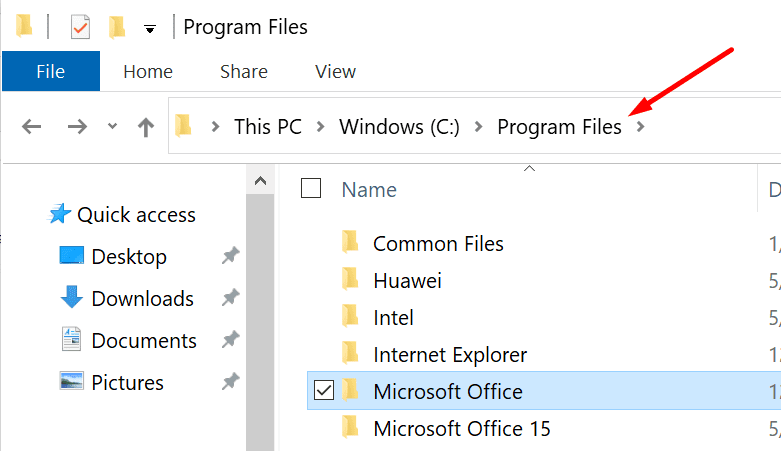
- Skriv nå %ProgramFiles (x86)%, og fjern også Microsoft Office-mappen.
- Til slutt, start Registerredigering og naviger til HKEY_CURRENT_USER\SOFTWARE\Microsoft\Office. Slett Office-mappen.
- Gå deretter til HKEY_LOCAL_MACHINE \SOFTWARE\Microsoft\Office og slett Office-mappen.
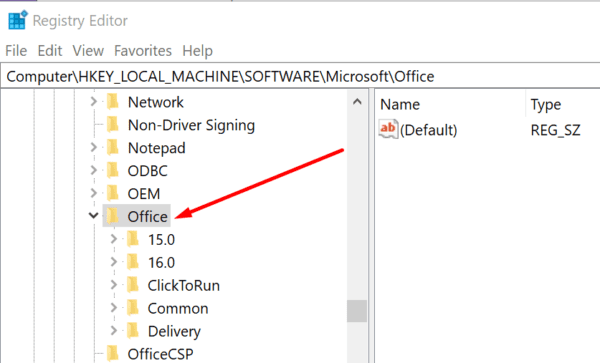
- Start datamaskinen på nytt. Du kan nå laste ned og installere en ny Office-versjon.
For mer informasjon om hvordan du avinstallerer Office fullstendig, gå til Microsofts støtteside.
Bruk Microsofts støtte- og gjenopprettingsassistent
Andre brukere klarte å fikse dette problemet ved å kjøre støtte- og gjenopprettingsassistenten. Husk at du først må koble til Internett for å kjøre verktøyet. Når den er lansert, vil støtte- og gjenopprettingsassistenten automatisk installere Office.
Husk at "Vi gjør ting klare"-skjermen kan vedvare i ett eller to minutter til. Men etter det skal statusen endres til Installerer.
Kjør Office i kompatibilitetsmodus
En annen løsning som fungerte for mange brukere består i å kjøre Office-installasjonsprogrammet i kompatibilitetsmodus for Windows 8.
- Høyreklikk på OfficeSetup.exe og velg Egenskaper.
- Klikk deretter på Kompatibilitet fanen.
- Kryss av Kjør dette programmet i kompatibilitetsmodus for.
- Plukke ut Windows 8 fra rullegardinmenyen. Trykk OK.
- Høyreklikk deretter OfficeSetup.exe igjen og velg Kjør som administrator.
Hvis du allerede har installert installasjonsfilen og du støter på dette problemet bare av og til, bruk løsningen nedenfor.
- Høyreklikk på Office-oppsettfilen og velg Egenskaper.
- Gå deretter til Kompatibilitet fanen.
- Kryss av Kjør dette programmet for Windows 8 avmerkingsboksen.
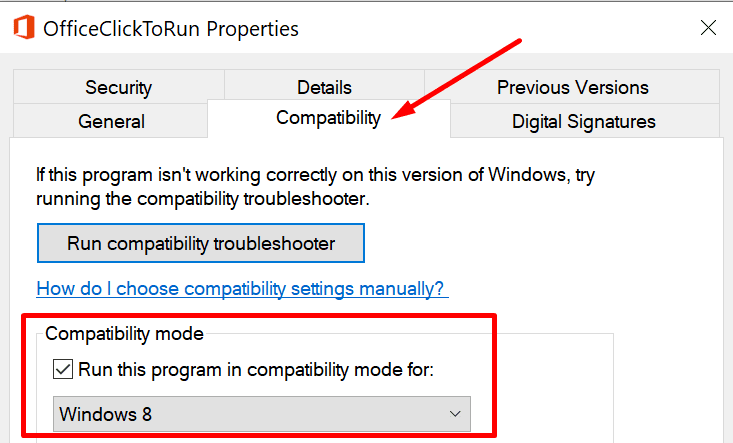
- Lagre endringene.
- Start Office-installasjonsprogrammet som administrator. Sjekk om problemet vedvarer.
Du finner Office-oppsettfilen under C:\Program Files\MicrosoftOffice 16\ClientX64.
Konklusjon
Avslutningsvis, hvis du ikke kan avinstallere Office 365 og du sitter fast på "Vi gjør ting klare"-stadiet for det som ser ut til å være for alltid, reparer eller avinstaller installasjonsfilene. Kjør i tillegg Office-installasjonsprogrammet i kompatibilitetsmodus for Windows 8.
Vi håper disse løsningene fungerte for deg. Vi er veldig nysgjerrige på å finne ut hvilken metode som gjorde susen for deg. Send oss gjerne en kommentar nedenfor.